Πώς να προσθέσετε ένα τατουάζ σε μια εικόνα χρησιμοποιώντας το Adobe Photoshop
Σε προηγούμενα μαθήματα του Photoshop, έχωκατέδειξε τη χρήση των βασικών εργαλείων και επιλογών του Photoshop. Σήμερα πρόκειται να επιδείξω μια πιο προηγμένη τεχνική προσθήκης ενός τατουάζ σε κάποιο σώμα. Σας ενθαρρύνω να ακολουθήσετε, καθώς δεν υπάρχει καλύτερος τρόπος για να μάθετε κάτι παρά να το κάνετε πραγματικά!
Όντας ένα πιο προηγμένο φροντιστήριο για τα photoshop, αποφάσισα να ξεκινήσω τα πράγματα με μια τηλεοπτική μετάδοση, ακολουθούμενη από το τυπικό φροντιστήριο groovyPost βήμα προς βήμα με στιγμιότυπα οθόνης. Ας αρχίσουμε!
Πριν ξεκινήσετε με το Photoshop, θα χρειαστείτε μια εικόνα για το τατουάζ και μια φωτογραφία στην οποία θέλετε να προσθέσετε το τατουάζ.
Τώρα, αφαιρέστε προσεκτικά το φόντο από την εικόνα τατουάζ. Μπορείτε να χρησιμοποιήσετε το εργαλείο Magic Eraser, το εργαλείο Magic Wand Tool, το ορθογώνιο Marquee, το Polygonal Lasso. Οποιοσδήποτε από αυτούς μπορεί να κάνει τη δουλειά.

Με το φόντο να αφαιρείται, προσθέστε την εικόνα τατουάζ και πατήστε και κρατήστε πατημένο το πλήκτρο Ctrl και κάντε κλικ στη μικρογραφία του στρώματος για να επιλέξετε όλα τα περιεχόμενα του στρώματος.
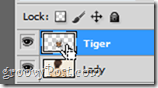
Μετά την επιλογή κάντε δεξί κλικ στην εικόνα και επιλέξτε Δωρεάν μετασχηματισμός. Στη συνέχεια, ενώ κρατάτε Alt + Shift, σύρετε κάποιο από τα σημεία αγκύρωσης στη γωνία και σύρετε ή μετακινήστε το για να προσαρμόσετε την εικόνα αναλόγως.
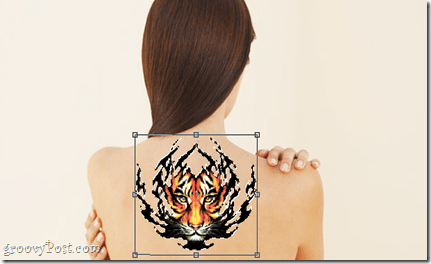
Τώρα μπορείς κάντε δεξί κλικ πάλι και επιλέξτε το Warp για να ξεκινήσετε ελαφρώς να καμπυλώσετε την εικόνα κατά μήκος των καμπυλών του σώματος, χρησιμοποιώντας και πάλι τα σημεία αγκύρωσης για να δημιουργήσετε ένα εφέ σαν να είναι πραγματικά πραγματικό το τατουάζ.

Πατήστε Enter όταν τελειώσετε. Το τατουάζ πρέπει να φαίνεται ελαφρώς καμπυλωτό κατά μήκος των άκρων του σώματος, αλλά αν φαίνεται πολύ καμπύλο, μη διστάσετε να πατήσετε Ctrl + Z και να δώσετε σε όλα μια δεύτερη δοκιμή.
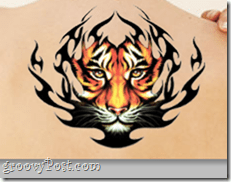
Με το τατουάζ τοποθετημένο στο σωστό σημείο, μεταβείτε στον πίνακα "Επίπεδα" και επιλέξτε τη λειτουργία ανάμειξης Multiply για να διασφαλίσετε ότι όλα θα φαίνονται όσο το δυνατόν πιο ρεαλιστικά.
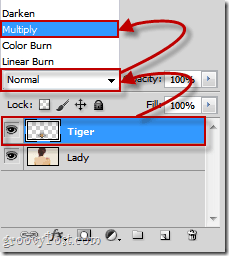
Εκεί - πολύ καλύτερα.

Προαιρετικός
Εάν έχετε δει κάποιον με ένα νέο τατουάζ, συνήθως το δέρμα γύρω του είναι ελαφρώς κόκκινο. Αυτό επιδιώκουμε να κάνουμε με αυτό το αποτέλεσμα. Θα μεταβούμε στις επιλογές συνδυασμού στρώσεων και θα ελέγξουμε την εξωτερική λάμψη.
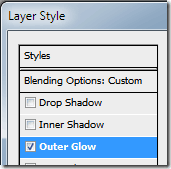
Τώρα, ως εξωτερικό χρώμα λάμψης θα πάρουμε το καθαρό κόκκινο χρώμα (R: 255 G: 0 B: 0) και θα ρυθμίσουμε τις εξωτερικές ρυθμίσεις λάμψης ως εξής:
Δομή
- Λειτουργία συνδυασμού - Πολλαπλασιασμός
- Αδιαφάνεια - Κάπου από 15% έως 30%
- Θόρυβος - Κάπου από 15% έως 20%
Στοιχεία
- Τεχνική - Μαλακότερο
- Διανομή - 9%
- Μέγεθος - 6%
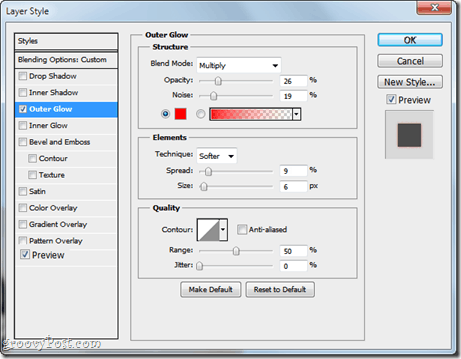
Το τελικό αποτέλεσμα θα πρέπει να φαίνεται κάτι τέτοιο.

Με τα νέα σας awesome Photoshop "τατουάζ" δεξιότητες πηγαίνετε δώστε στον εαυτό σας και τους φίλους σας τατουάζ - δεν χρειάζεται βελόνες buzzing ή πόνο!










Αφήστε ένα σχόλιο